Android-schermafbeeldingen maken zonder aan / uit-knoppen
Android Tips En Trucs / / August 05, 2021
We maken de hele tijd screenshots! Of het nu gaat om een chat-screenshot van WhatsApp of gewoon een meme ergens vandaan. En de meest gebruikelijke manier om schermafbeeldingen op uw apparaat te maken, is door de volumetoets en de aan / uit-toets helemaal te gebruiken. Maar u kunt nog steeds schermafbeeldingen maken zonder de aan / uit-knop als uw apparaat gebaren ondersteunt. Screenshots op Android zijn iets dat ons helpt om de inhoud op ons scherm vast te leggen, zodat we dat als een afbeelding kunnen opslaan en met anderen kunnen delen.
Bij traditionele Android-smartphones moet je meestal op een combinatie van aan / uit- en volumeknoppen drukken. Er zijn echter andere smartphonefabrikanten zoals Xiaomi, Realme en anderen die gebaren bieden om schermafbeeldingen te maken. Eerlijk gezegd, de beste manier om schermafbeeldingen te maken, is door gebaren en snelkoppelingen te gebruiken. Maar helaas bieden niet veel smartphonefabrikanten deze service aan. En als u op zoek bent naar een alternatieve manier om schermafbeeldingen te maken zonder aan / uit-knoppen, dan zijn er nogal wat die u kunt gebruiken.

Met de nieuwste Android P heeft Google officieel een screenshot-optie toegevoegd in de aan / uit-knop. U kunt dus gemakkelijk screenshots maken. Het mist echter nog steeds een speciale schermafbeelding of veegbeweging om schermafbeeldingen te maken. Je kunt ook screenshots maken door Google Assistant te bellen, maar nogmaals, het is niet erg haalbaar en erg lastig om in het openbaar te gebruiken.
Inhoudsopgave
-
1 Alternatieve manieren om Android-schermafbeeldingen te maken zonder aan / uit-knoppen
- 1.1 Screenshot met snelle schakelingen
- 1.2 Screenshot-gebaren gebruiken
- 1.3 Apps van derden gebruiken
- 2 Gevolgtrekking
Alternatieve manieren om Android-schermafbeeldingen te maken zonder aan / uit-knoppen
Nu zijn er verschillende manieren, afgezien van de traditionele methoden om een screenshot te maken. We hebben ondersteuning voor gebaren en een drievoudige tik om een screenshot te maken. Sommige smartphonefabrikanten hebben ook een lange screenshot-functie waar u een screenshot van een hele pagina kunt maken. Sommige van deze functies zijn echt fascinerend en nuttig voor gewone mensen. Dus laten we ze samen verkennen!
Screenshot met snelle schakelingen
De meeste smartphoneleveranciers bevatten wel snelle snelkoppelingen voor het maken van een screenshot via snelle schakelingen. U vindt deze schakelaars op smartphones van Huawei, Xiaomi, Realme, Vivo en Oppo.
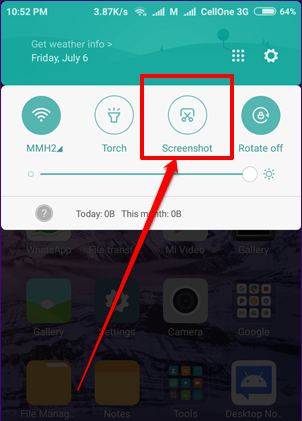
Screenshot-gebaren gebruiken
Screenshots maken via snel wisselen is geweldig maar niet praktisch in veel scenario's. Bijvoorbeeld terwijl je een videogesprek voert of gewoon iets belangrijks doet. In dergelijke gevallen kunt u de screenshot gebruiken gebaarfunctie op Android, die tegenwoordig beschikbaar is op de belangrijkste smartphones.
Schermafbeeldingen maken met handpalmgebaar op Samsung-apparaten:

Op Samsung-apparaten kunt u een screenshot maken door uw handpalm van links naar rechts te bewegen. U moet deze functie eerst inschakelen in Instellingen> Slimme assistent > gebarenbediening.
Schermafbeeldingen maken door met drie vingers te vegen:
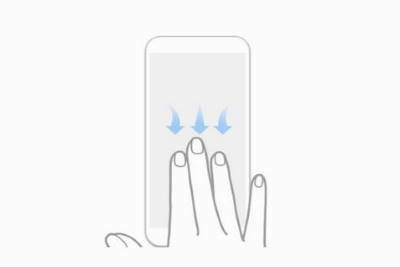
Dit is verreweg de gemakkelijkste manier om schermafbeeldingen te maken. U moet met drie vingers vegen en uw apparaat zal een screenshot voor u maken. Deze functie is voornamelijk te vinden in Chinese smartphones, waaronder Xiaomi, Oppo, Vivo, Poco, Realme, enz.
Schermafbeeldingen maken met knokkelgebaar:

Er zijn meer manieren om schermafbeeldingen te maken en Huawei-apparaten ondersteunen ondersteuning voor knokkelgebaren. Waar u een screenshot kunt maken op een Android-telefoon wanneer u op uw scherm knokkelt.
Apps van derden gebruiken
De meeste functies voor het maken van een screenshot op Android zijn beperkt tot smartphonefabrikanten. Maar aangezien Android-smartphones zo aanpasbaar en adaptief zijn, kunnen we enkele hulpprogramma's installeren die u zullen helpen bij het maken van schermafbeeldingen. Hier zijn enkele apps hieronder, die u zullen helpen om Android-schermafbeeldingen te maken zonder de aan / uit-knop.
Screenshot Snel gratis
Screenshot Quick Free is de gemakkelijkste manier om een screenshot op uw apparaat te maken. Het wordt geleverd met een kleine overlay-bal, die fungeert als afstandsbediening. Elke keer dat u erop klikt, wordt er een schermafbeelding gemaakt en opgeslagen in de galerij van uw apparaat.
[googleplay url = ” https://play.google.com/store/apps/details? id = com.dmtech.screenshotquick ”]
Screenshot-assistent
Het is een andere eenvoudige tool om schermafbeeldingen te maken. Installeer het en druk lang op de startknop om schermafbeeldingen te maken. Het is een geweldige optie voor mensen die niet bekend zijn met op gebaren gebaseerde schermafbeeldingen en die een traditionele manier van knoppen willen om schermafbeeldingen te maken op een Android-apparaat zonder de aan / uit-knop.
[googleplay url = ” https://play.google.com/store/apps/details? id = pl.waskysoft.screenshotassistant & hl = nl_IN ”]
Screenplay Screenshots
Als u op zoek bent naar een hulpprogramma dat gratis lange schermafbeeldingen ondersteunt, dan is dit de beste keuze voor u. U kunt eenvoudige schermafbeeldingen maken, bijsnijden en markeren op schermafbeeldingen. Het ondersteunt ook lange schermafbeeldingen voor het geval u daarin geïnteresseerd bent.
[googleplay url = ” https://play.google.com/store/apps/details? id = com.screenple.screenple & hl = nl_IN ”]
Gevolgtrekking
Schermafbeeldingen maken op Android zonder de aan / uit-knop is nu niet zo moeilijk. We kunnen eindelijk afscheid nemen van hardwareknoppen en overschakelen naar op gebaren gebaseerde acties en services. Ik hoop dat je nu ook screenshots kunt maken met dergelijke gebaren. Als u twijfelt, kunt u ons dit laten weten in het commentaargedeelte hieronder.
Bewerkers keuze:
- Vivo V17 Pro Android 10 met Funtouch OS 10 wordt getest
- Download Minimal ADB en Fastboot Tool: hoe te installeren
- Hoe u kunt voorkomen dat inkomende oproepen het scherm van uw Samsung Galaxy blokkeren
- Hoe u Spotify Music kunt gebruiken als uw alarmtoon op Android
Rahul is een student Computerwetenschappen met een enorme interesse op het gebied van technische en cryptocurrency-onderwerpen. Het grootste deel van zijn tijd brengt hij door met schrijven of luisteren naar muziek of reizen naar onbekende plaatsen. Hij gelooft dat chocolade de oplossing is voor al zijn problemen. Het leven gebeurt, en koffie helpt.



